List question groups/de: Difference between revisions
From LimeSurvey Manual
Maren.fritz (talk | contribs) No edit summary |
Maren.fritz (talk | contribs) No edit summary |
||
| (2 intermediate revisions by the same user not shown) | |||
| Line 30: | Line 30: | ||
*'''Gruppenname:''' Der Name der Gruppe. | *'''Gruppenname:''' Der Name der Gruppe. | ||
*'''Beschreibung:'' Die Beschreibung der Fragengruppe. | *'''Beschreibung:''' Die Beschreibung der Fragengruppe. | ||
| Line 36: | Line 36: | ||
*'''Schnellaktionsschaltflächen: | *'''Schnellaktionsschaltflächen:''' Es werden vier Schnellaktionsschaltflächen angezeigt: | ||
** | **''Neue Frage zur Gruppe hinzufügen:'' Ermöglicht das Hinzufügen einer neuen Frage zur gewünschten Gruppe. | ||
**''Gruppe bearbeiten:'' Ermöglicht Ihnen, die Fragengruppe zu bearbeiten. | |||
**''Gruppenzusammenfassung:'' Leitet Sie zur Übersichtsseite der jeweiligen Gruppe weiter. Die Zusammenfassung enthält den Titel und die Beschreibung der Fragengruppe. Wenn aktiviert (die Felder sind nicht leer), werden auch [[Question_groups_-_introduction#Create_question_group|die Attribute der Randomisierungsgruppe und der Relevanzgleichung]] aufgelistet. | **''Gruppenzusammenfassung:'' Leitet Sie zur Übersichtsseite der jeweiligen Gruppe weiter. Die Zusammenfassung enthält den Titel und die Beschreibung der Fragengruppe. Wenn aktiviert (die Felder sind nicht leer), werden auch [[Question_groups_-_introduction#Create_question_group|die Attribute der Randomisierungsgruppe und der Relevanzgleichung]] aufgelistet. | ||
**''Gruppe löschen:'' Löscht eine Gruppe. Wenn Sie darauf klicken, wird eine Bestätigungs-Popup-Meldung auf dem Bildschirm angezeigt. | **''Gruppe löschen:'' Löscht eine Gruppe. Wenn Sie darauf klicken, wird eine Bestätigungs-Popup-Meldung auf dem Bildschirm angezeigt. | ||
Latest revision as of 10:17, 28 March 2024
Einführung
Um alle Fragengruppen einer Umfrage anzuzeigen, wählen Sie auf der Registerkarte „Einstellungen“ die Option „Fragengruppen auflisten“ aus.
https://manual.limesurvey.org/Survey_menu#List_question_groups

Die Seite „Fragengruppen in dieser Umfrage“ wird angezeigt.
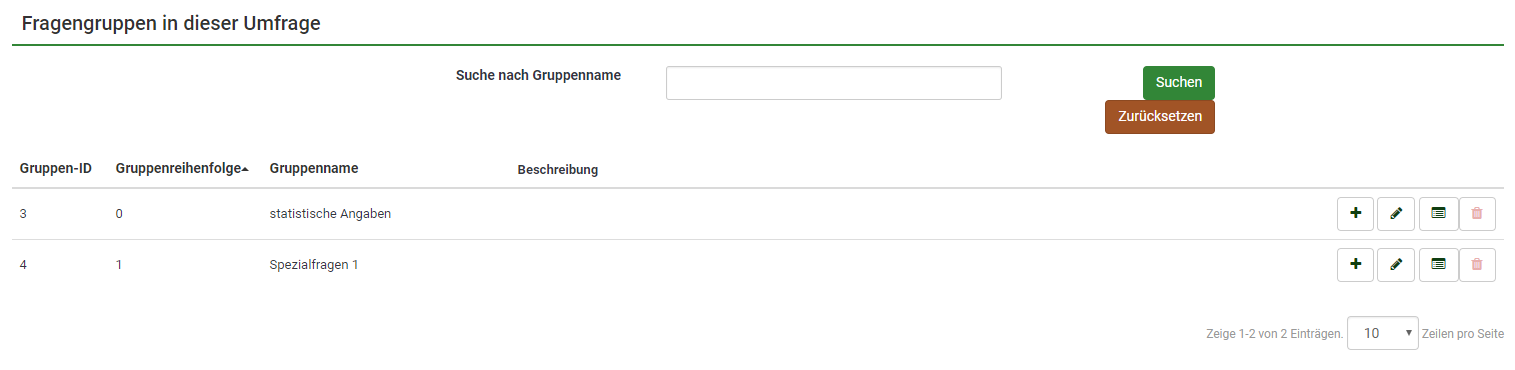
Fragengruppen in dieser Umfrage
Mit dem Suchfeld oben in der Fragengruppentabelle können Sie nach einer Gruppe anhand des Namens suchen.
Die Tabellenspalten sind:
- Gruppen-ID: Die ID der Fragengruppe.
- Gruppenreihenfolge: Die Reihenfolge der Fragengruppen.
- Gruppenname: Der Name der Gruppe.
- Beschreibung: Die Beschreibung der Fragengruppe.
- Schnellaktionsschaltflächen: Es werden vier Schnellaktionsschaltflächen angezeigt:
- Neue Frage zur Gruppe hinzufügen: Ermöglicht das Hinzufügen einer neuen Frage zur gewünschten Gruppe.
- Gruppe bearbeiten: Ermöglicht Ihnen, die Fragengruppe zu bearbeiten.
- Gruppenzusammenfassung: Leitet Sie zur Übersichtsseite der jeweiligen Gruppe weiter. Die Zusammenfassung enthält den Titel und die Beschreibung der Fragengruppe. Wenn aktiviert (die Felder sind nicht leer), werden auch die Attribute der Randomisierungsgruppe und der Relevanzgleichung aufgelistet.
- Gruppe löschen: Löscht eine Gruppe. Wenn Sie darauf klicken, wird eine Bestätigungs-Popup-Meldung auf dem Bildschirm angezeigt.
Unten rechts in der Tabelle können Sie die Anzahl der Zeilen (Einträge) auswählen, die pro Seite angezeigt werden sollen.